Desideri modificare alcune foto che non ti sono riuscite benissimo o presentano dei piccoli difetti? Beh, se hai intenzione di procedere da computer, ho una lista di programmi di photo editing che dovrebbero fare al caso tuo: sono quasi tutti gratuiti e, pur integrando vari strumenti di fotoritocco avanzati, sono molto semplici da utilizzare.
Addirittura, alcuni dei software di cui ti parlerò sono inclusi “di serie” in Windows e macOS; altri, invece, possono essere scaricati separatamente. Ci sono poi dei servizi utilizzabili direttamente dal browser e delle app da installare su smartphone e tablet e usare in mobilità.
Allora, ti va di approfondire la conoscenza di questi programmi per fotoritocco? Benissimo! Mettiti bello comodo, prenditi tutto il tempo di cui hai bisogno per concentrarti sulla lettura delle prossime righe e, cosa ancora più importante, cerca di mettere in pratica le indicazioni che ti darò. A me non resta altro da fare, se non augurarti buona lettura e un buon divertimento!
- Photopea
- Altri programmi per fotoritocco gratis online in italiano
Programmi per fotoritocco gratis
Partiamo facendo la conoscenza di alcuni programmi per fotoritocco gratis: sono certo saranno in grado di soddisfare appieno le tue esigenze, sia che tu abbia a disposizione un PC Windows che un Mac.
Foto di Windows 10

Il tuo PC è aggiornato a Windows 10? In tal caso, puoi ritoccare le tue foto sfruttando alcune funzioni di editing presenti nell’applicazione Foto, ovvero il lettore d’immagini predefinito dell’ultima major release del sistema operativo Microsoft.
Per servirtene, fai doppio clic sulla foto di tuo interesse oppure fai clic destro sulla sua anteprima e seleziona le voci Apri con > Foto dal menu che si apre. Dopo aver aperto la foto di tuo interesse con il programma in questione, fai clic sul pulsante Modifica e crea situato in alto a destra e seleziona la voce Modifica dal menu che si apre.
A questo punto, tramite la scheda Regola che si trova in alto a destra, seleziona uno dei tool disponibili per correggere i principali parametri della foto (es. luce, colore, occhi rossi, etc.).
Quando sei soddisfatto delle modifiche apportate all’immagine, fai clic sul pulsante Salva (l’icona del floppy disk), così da salvare l’immagine di output. Più semplice di così?!
GIMP (Windows/macOS/Linux)
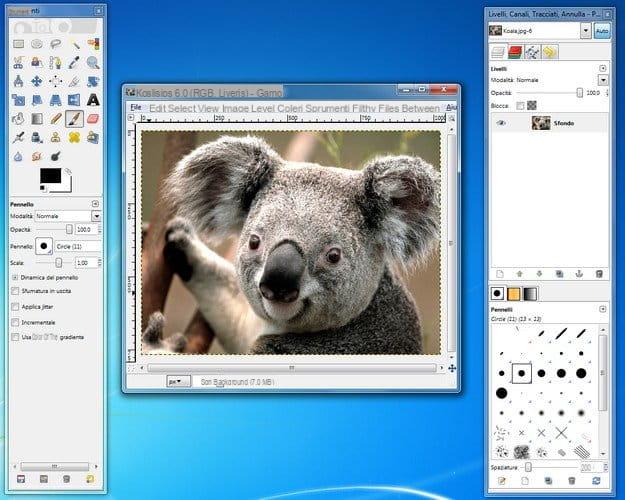
GIMP è un’altra soluzione alla quale puoi rivolgerti per ritoccare i tuoi scatti: si tratta di un ottimo programma gratuito, open source e multi-piattaforma che, a detta di molti, è la migliore alternativa free a Photoshop. Dispone di decine di pennelli, filtri avanzati per applicare effetti speciali alle immagini ed è strutturato con un’interfaccia, suddivisa in tre parti, che risulta davvero molto comoda da usare. Supporta tutti i principali formati di file grafici, sia in lettura che in scrittura, ed è adatto anche a chi sta muovendo solo ora i primi passi nel mondo del fotoritocco.
Per utilizzare GIMP sul tuo PC, devi innanzitutto scaricarlo. Collegati, quindi, alla sua pagina di download, fai clic sul pulsante rosso Download x.x.xx e, nella pagina che si apre, premi sul bottone arancione Download GIMP x.x.xx directly. Una volta che lo scaricamento verrà portato a termine, apri il file che hai ottenuto e segui le indicazioni che compaiono a schermo, per ultimare il setup.
Se usi Windows, fai clic sul bottone Sì e poi clicca sui pulsanti OK, Installa e Fine. Se usi un Mac, invece, trascina GIMP nella cartella Applicazioni di macOS, fai clic destro sull’icona del software e seleziona la voce Apri per due volte di seguito, in modo tale da superare le restrizioni imposte da Apple verso i software non certificati (bisogna farlo soltanto al primo avvio di GIMP).
A questo punto, sei pronto per editare una foto con GIMP. Recati, dunque, nel menu File > Apri (in alto a sinistra) e, dopo aver scelto il file sul quale vuoi agire, serviti dell’editor del programma per apportare le modifiche desiderate.
Nella finestra centrale del software, puoi vedere la foto che hai importato in GIMP, mentre sulla sinistra è presente la barra degli strumenti che permette di richiamare i vari tool utilizzabili per apportare modifiche all’immagine (es. aggiungere scritte mediante lo strumento Testo, clonare porzioni di foto per coprire difetti presenti nell’immagine tramite lo strumento Clona, etc.). Sulla destra dello schermo, invece, è presente il pannello che permette di gestire i livelli dell’immagine, i canali di colore, i tracciati e visualizzare la cronologia delle modifiche fatte. A lavoro ultimato, puoi salvare i cambiamenti fatti selezionando la voce Salva come… dal menu File.
Se desideri approfondire la conoscenza di GIMP, ti suggerisco di dare un’occhiata al tutorial che ho dedicato al programma. Sono certo che ti sarà di aiuto.
Paint .NET (Windows)
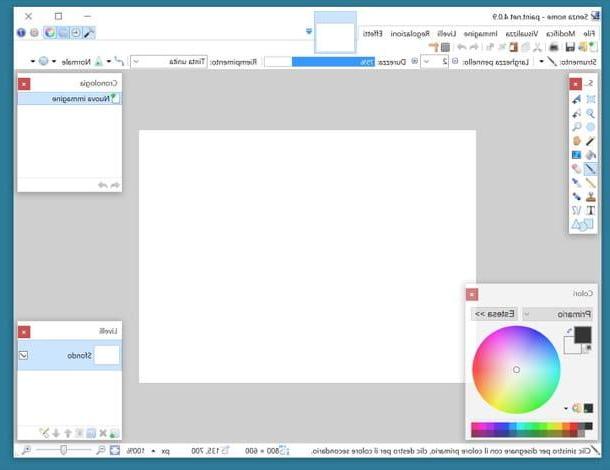
Un altro programma utile per ritoccare le proprie foto è Paint .Net, nato come versione riveduta e corretta del Paint di Windows (anche se non è prodotto da Microsoft) e diventato nel tempo uno dei programmi di fotoritocco preferiti dagli utenti che hanno semplicemente l’esigenza di “aggiustare” le proprie foto, senza necessitare di strumenti particolarmente avanzati. Permette di regolare colori, contrasto e luminosità delle foto, correggere vari difetti e applicare vari filtri interessanti che possono agire anche sui singoli livelli delle immagini.
Paint.NET è gratuito, ma ti segnalo la possibilità di acquistarne una versione a pagamento dal Microsoft Store al prezzo di 6,99 euro, che permette di dare un contributo al suo sviluppo. Ti segnalo inoltre che, per funzionare, Paint .NET richiede l’uso del componente .NET Framework di Microsoft (se non è installato sul tuo computer, puoi scaricarlo da questa pagina).
Per scaricare gratuitamente Paint .NET, recati su questa pagina, clicca sul link paint.net x.x.xx posto in alto a destra (sotto la dicitura Free Download Now) e, a download ultimato, apri l’archivio ZIP che hai ottenuto ed esegui il programma paint.net.x.x.xx.install.exe che è situato al suo interno.
Nella finestra che si apre, fai clic sul pulsante Sì, apponi il segno di spunta sulla dicitura Rapida (in realtà dovrebbe essere già spuntata), clicca sul pulsante Avanti, apponi il segno di spunta sulla dicitura Accetto e, in conclusione, premi sui pulsanti Avanti e Fine. Dopo aver installato e avviato Paint .NET, seleziona la voce Apri… dal menu File, che è situato in alto, e seleziona l’immagine che desideri ritoccare.
Dopodiché avvaliti dell’interfaccia del programma per apportare le modifiche desiderate. Mediante il pannello degli strumenti, collocato in alto a sinistra, puoi avvalerti dei tool che consentono di selezionare porzioni di foto, aggiungere scritte, disegnare sull’immagine e così via. Mediante il pannello dei colori, in basso a sinistra, invece, è possibile selezionare il colore dello strumento di disegno che si desidera adoperare per disegnare sull’immagine, mentre tramite il pannello dei livelli, in basso a destra, è possibile gestire i livelli.
Se desideri modificare i parametri delle foto con Paint .NET, invece, ti consiglio di recarti nel menu Regolazioni, in alto, e selezionare il parametro da modificare (es. Bianco e nero, Luminosità/Contrasto… e così via). Aprendo il menu Effetti, invece, è possibile modificare la nitidezza, la sfocatura, la distorsione, etc.
Quando avrai terminato di apportare le modifiche all’immagine, ricordati di salvare il file di output selezionando la voce Salva con nome… dal menu File. Semplice, vero?
Foto di macOS
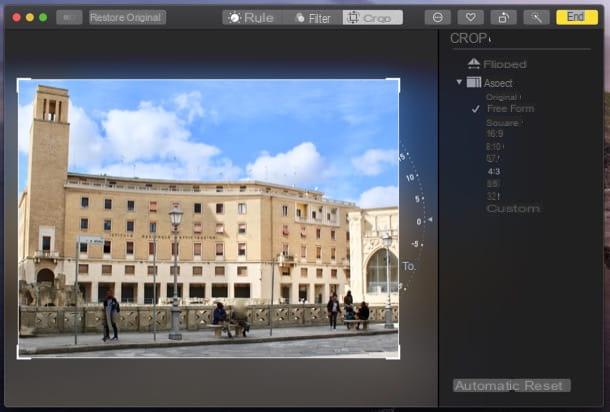
Usi un Mac? In tal caso, sappi che puoi ritoccare i tuoi scatti agendo direttamente dall’applicazione Foto preinstallata in macOS. Per avvalertene, avvia quest’ultima cliccando sulla sua icona (quella del fiore stilizzato) presente sulla barra Dock o nel Launchpad, individua la foto che desideri modificare e fai doppio clic sulla sua miniatura.
Se la foto che desideri modificare non è già presente nella libreria del programma, trascinala con il mouse nella finestra principale di quest’ultimo.
Adesso, nella schermata che si è aperta, fai clic sul pulsante Modifica, collocato in alto a destra, e apporta all’immagine le modifiche desiderate. Tra le varie cose, puoi regolare i parametri dell’immagine mediante la scheda Regola, applicare al volo dei preset (mediante la scheda Filtri) ed eventualmente eseguire un ritaglio dell’immagine (tramite la scheda Ritaglia).
Quando sarai soddisfatto delle modifiche apportate alla foto, ricordati di salvarle cliccando sul pulsante Fine, che risulta essere collocato nell’angolo in alto a destra della finestra. Semplice, vero?
Altri programmi per fotoritocco gratis

Ci sono tanti altri programmi di fotoritocco gratis che meritano di essere presi in considerazione per ritoccare i propri scatti. Di seguito trovi alcune validissime soluzioni per Windows e macOS.
- PhotoWorks (Windows) — si tratta di un programma di photo editing che vanta un’interfaccia utente semplice e intuitiva e alcune funzioni avanzate che permettono di correggere difetti, applicare dei filtri, rimuovere imperfezioni cutanee e quant’altro
- PhotoFiltre (Windows) — è un’applicazione che consente di modificare foto tramite alcuni filtri pronti all’uso e tramite alcuni semplici strumenti di fotoritocco. Non offre strumenti di editing avanzati, ma questo non dovrebbe essere un problema per chi non ha bisogno di ritoccare in modo pesante i propri scatti.
- Paintbrush (macOS) — è un’applicazione per macOS che integra un’interfaccia utente semplice e intuitiva, caratterizzata dalla presenza di tool utili sia per modificare foto che disegnare su di esse. Anche questa soluzione è adatta per chi non ha particolari esigenze.
Programmi per fotoritocco professionale
Passiamo adesso alla parte dedicata ai programmi per fotoritocco professionale, ovvero quei software pensati per essere utilizzati da utenti esperti di photo editing e, naturalmente, anche professionisti del settore.
Photoshop (Windows/macOS)
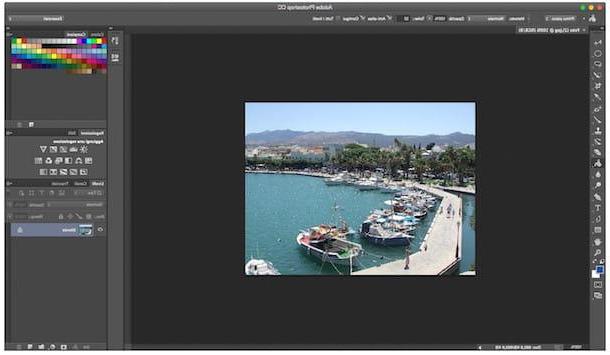
Un nome, un programma. Adobe Photoshop è il software di fotoritocco più famoso e utilizzato al mondo, grazie al quale appassionati e professionisti del settore possono modificare, correggere e trasformare qualsiasi immagine digitale applicandole decine di effetti speciali. La sua interfaccia utente, con l’avanzare delle versioni, diventa sempre meno ingombrante e più facile da usare anche per gli utenti meno esperti.
Il programma è a pagamento — in quanto richiede la sottoscrizione dell’abbonamento Adobe Creative Cloud, che parte da 12,19 euro/mese — ma ne è disponibile una versione di prova gratuita senza limiti funzionali che permette di testare appieno le potenzialità del programma per un periodo di 7 giorni.
Dopo aver scaricato e installato Photoshop sul tuo computer, seleziona la voce Apri dal menu File (in alto a sinistra) e scegli l’immagine da editare. Dopodiché seleziona uno degli strumenti presenti nella toolbar collocata sulla sinistra e agisci direttamente sull’immagine collocata nel riquadro centrale. Sulla destra, invece, puoi trovare il pannello dei livelli che permette di gestirli e organizzarli al meglio.
Vista la complessità di utilizzo di questo programma e le sue innumerevoli funzionalità, la lettura della mia guida su come usare Photoshop ti sarà sicuramente utile, se vuoi iniziare a padroneggiare al meglio il celebre software di casa Adobe.
PhotoWorks (Windows)
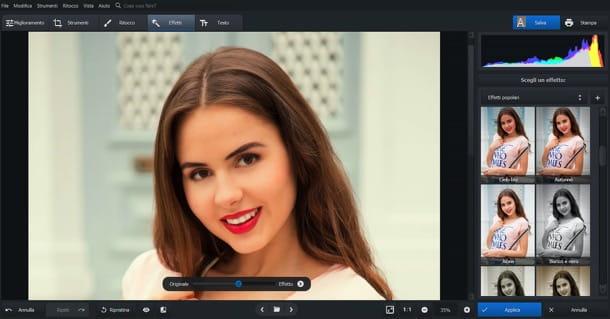
Se vai alla ricerca di un programma per il fotoritocco di livello professionale che, però, non risulti troppo costoso o difficile da usare, non posso che consigliarti PhotoWorks. Si tratta di un software di fotoritocco per Windows che unisce un’interfaccia utente estremamente intuitiva (strutturata in comode schede e tradotta anche in italiano) con una serie di funzionalità avanzate, come ad esempio i filtri automatici per correggere automaticamente le imperfezioni dei ritratti; i tool di modellamento del viso per modificare proporzioni/dimensioni di naso, bocca e occhi; la funzione di cambio dello sfondo per scontornare soggetti e cambiare sfondo alle foto velocemente; i filtri di colore applicabili in un clic e – per gli utenti più avanzati – la possibilità di lavorare con i file RAW e regolare in maniera granulare tutti i parametri tecnici dell’immagine.
Per scaricare la versione di prova di PhotoWorks della durata di 5 giorni, collegati al sito ufficiale del programma e clicca sul pulsante Scarica subito, presente al centro della pagina. Avvia, dunque, il file .exe ottenuto e, nella finestra che si apre, fai clic sui pulsanti Sì, OK e Avanti. Apponi, quindi, il segno di spunta accanto alla voce Accetto i termini del contratto di licenza e concludi il setup, premendo in sequenza su Avanti per tre volte consecutive (deseleziona la casella Invia informazioni di sistema sulle operazioni del software, se non vuoi inviare statistiche d’uso anonime) e poi su Installa e Fine.

Ad installazione completata, avvia PhotoWorks tramite la sua icona comparsa sul desktop di Windows (o dal menu Start) e scegli se continuare con la versione di prova o se inserire una chiave, per attivare una delle versioni compete del software tramite un codice di licenza.
A questo punto, clicca sul pulsante Apri foto presente al centro della finestra del programma, scegli la foto da modificare e avvaliti delle schede in alto e dei menu che compaiono lateralmente per applicare le modifiche desiderate. Nella scheda Miglioramento trovi le barre di regolazione per modificare tutti i parametri base dell’immagine (suddivisi nelle schede Principale, Colori e Nitidezza); nella scheda Strumenti trovi strumenti come quelli per ritagliare l’immagine, regolare i parametri di geometria, colori, curve, applicare la vignettatura e cambiare sfondo alla foto. Quest’ultimo strumento funziona in maniera quasi magica: basta infatti “colorare” prima di verde i soggetti da conservare, poi di rosso lo sfondo da cancellare e così si riesce a cambiare lo sfondo dello scatto in una manciata di clic.
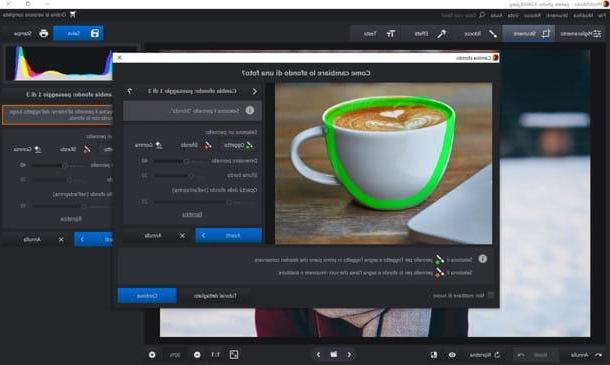
Spostandoti nella scheda Ritocco, puoi trovare altri “pezzi forti” di PhotoWorks, come la funzione Ritratto magico, che permette di migliorare automaticamente i volti con un solo clic, e gli strumenti di modellamento del viso, per modificare le proporzioni e le dimensioni di naso, bocca e sopracciglia. Inoltre, ci sono il pennello correttivo, per rimuovere gli elementi indesiderati dalle foto, lo strumento timbro clone, quello di rimozione occhi rossi e molto altro ancora. Infine, nelle schede Effetti e Testo ci sono, rispettivamente, dei filtri di colore suddivisi in categorie e gli strumenti per aggiungere testi personalizzati e sticker alla foto.
Una volta applicate tutte le modifiche desiderate (puoi annullare o ripetere l’ultima azione svolta con facilità, usando le apposite icone a forma di freccia), puoi salvare la tua foto, cliccando sul pulsante Salva (in alto a destra), regolando il livello di qualità del file di output e premendo sul pulsante Salva. Ti segnalo, inoltre, che cliccando sull’icona dell’occhio puoi vedere la foto originale, mentre cliccando sull’icona della foto con il divisore in mezzo puoi confrontarla con quella ritoccata.
La versione completa di PhotoWorks è disponibile in tre edizioni: PhotoWorks Standard, che per 14 euro offre tutti gli strumenti di editing essenziali, corregge le immagini sfocate, migliora i ritratti in un clic ed elimina gli oggetti indesiderati dalle foto; PhotoWorks Deluxe, che per 21 euro aggiunge la correzione di prospettiva/distorsione e 150 effetti fotografici da applicare in un clic e, infine, PhotoWorks Pro che per 27,30 euro aggiunge anche la funzione per cambiare/rimuovere lo sfondo dalle foto. Per maggiori informazioni, consulta il sito ufficiale del programma.
Altri programmi per fotoritocco professionale

Ci sono anche altri programmi per fotoritocco professionale che ti consiglio di valutare, in quanto potrebbero tornarti utili per apportare varie modifiche ai tuoi scatti, senza sottoscrivere necessariamente degli abbonamenti.
- Affinity Photo (Windows/macOS) — è un programma di fotoritocco professionale che mette a disposizione un vasto set di strumenti di editing avanzati, che giustificano il suo prezzo d’acquisto: 54,99 euro una tantum.
- CorelDRAW Graphics Suite (Windows/macOS) — si tratta di una suite professionale per la grafica e il photo editing, nella quale sono inclusi vari software la modifica e la gestione delle immagini. Costa 699 euro ed è possibile testarne le funzionalità in maniera gratuita per un periodo di prova limitato.
- Pixelmator Pro (macOS) — si tratta di un’applicazione di fotoritocco potente e allo stesso tempo semplice da usare, che è possibile acquistare per 43,99 euro sul Mac App Store.
Programmi per fotoritocco gratis online in italiano
Come ti anticipavo nell’introduzione dell’articolo, esistono anche dei programmi per fotoritocco gratis online in italiano che sono utilizzabili direttamente dal browser: vediamone qualcuno da vicino.
Photopea
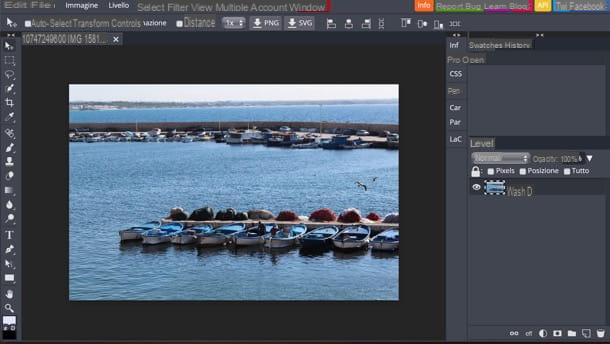
Una delle migliori applicazioni Web per ritoccare foto online è Photopea, che è gratuita, disponibile in italiano e funzionante senza l’uso di plugin aggiuntivi, in quanto bastata sulla tecnologia HTML5. Prima di descriverti il suo funzionamento, permettimi di ricordarti che esiste una versione a pagamento del servizio, che parte da 5 dollari/mese, la quale è priva dei banner pubblicitari presenti nella versione free.
Per avvalerti della versione free di Photopea, recati sulla home page del servizio, clicca sulla (x) che si trova in alto a destra (per togliere il messaggio di benvenuto comparso a schermo) e traduci l’interfaccia dell’applicazione in italiano, selezionando la voce cittàno dal menu More > Language, situato nell’angolo in alto a destra dello schermo.
Ora, seleziona la voce Apri dal menu File e importa la foto da ritoccare. Per ritoccare lo scatto importato, puoi avvalerti sia degli strumenti integrati nella toolbar collocata sulla sinistra che sui parametri di scatto tramite le funzioni presenti, ad esempio, nei menu Immagine > Aggiustamenti e Filtro > Contrasta.
Quando sei soddisfatto del lavoro fatto, seleziona la voce Esporta come dal menu File, seleziona il formato in cui esportare l’immagine (es. PNG, JPG, SVG, etc.) e poi fai clic sul pulsante Salva, per completare l’operazione.
Altri programmi per fotoritocco gratis online in italiano

Se Photopea ti sembra troppo complicato da usare, prova questi altri programmi per fotoritocco gratis online in italiano.
- Pixlr X — è un’applicazione Web dedicata all’editing delle immagini. Dal momento che è basata sulla libreria WebGL e sfrutta gli elementi Canvas HTML5, per funzionare, non richiede l’installazione di plugin aggiuntivi.
- Polarr — è un noto servizio online di photo editing che permette di ritoccare i propri scatti applicando dei filtri pronti all’uso.
- BeFunky — è un’altra applicazione Web dedicata al fotoritocco che integra anche alcuni strumenti utili per effettuare piccoli lavori di grafica e persino alcuni collage di foto. Di base è gratuita ma, sottoscrivendo l’abbonamento alla sua versione Premium (che parte da 6,99 dollari/mese), è possibile eliminare la pubblicità che caratterizza al versione free e usufruire di alcune funzioni extra.
App per fotoritocco
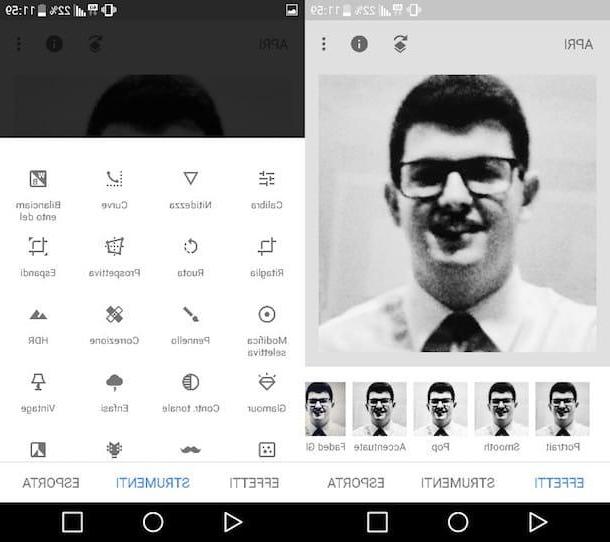
Se vuoi avvalerti di qualche app di fotoritocco per smartphone e tablet, in modo da ritoccare i tuoi scatti in mobilità, consulta l’elenco di soluzioni che trovi qui sotto: sono sicuro che ti tornerà utile.
- Snapseed (Android/iOS/iPadOS) — una delle migliori app di fotoritocco che è sviluppata da Google e che è caratterizzata da un’interfaccia semplice e ben organizzata, la quale offre la possibilità di utilizzare vari tool di editing e persino alcuni filtri pronti all’uso.
- VSCO Cam (Android/iOS/iPadOS) — chi desidera ritoccare i propri scatti applicando dei preset già pronti all’uso, non può non prendere in considerazione VSCO Cam. L’app, comunque, integra anche alcune funzioni di editing che permettono di agire su alcuni parametri di scatto.
Per maggiori informazioni circa l’uso di queste e altre app per fotoritocco, leggi pure la guida che ho interamente dedicato all’argomento. Sono certo che ti sarà di aiuto.
Articolo realizzato in collaborazione con AMS Software.
Programmi per fotoritocco

























